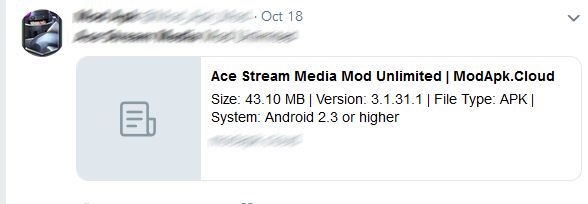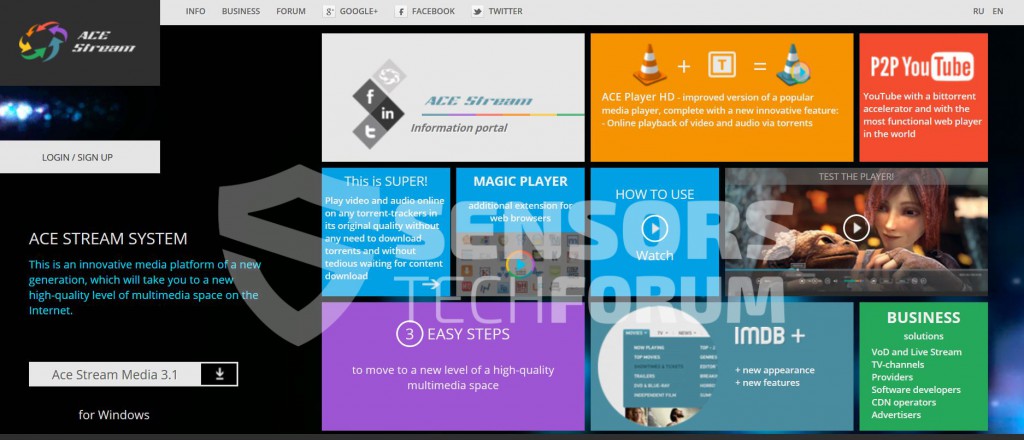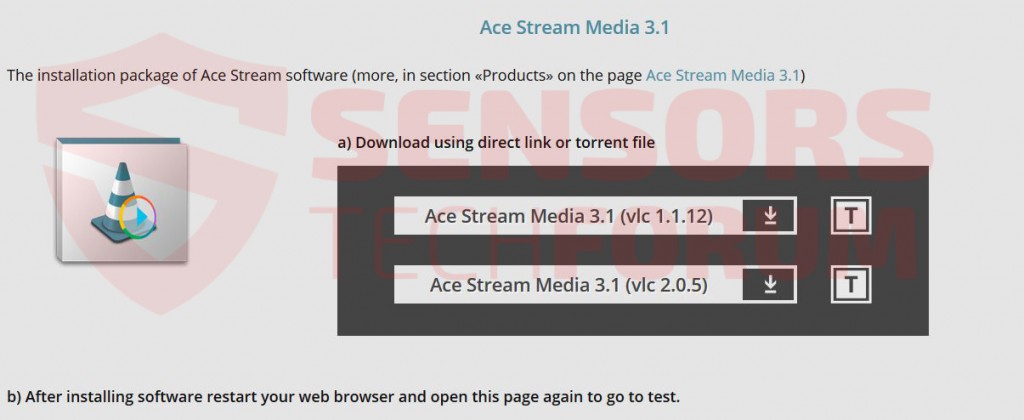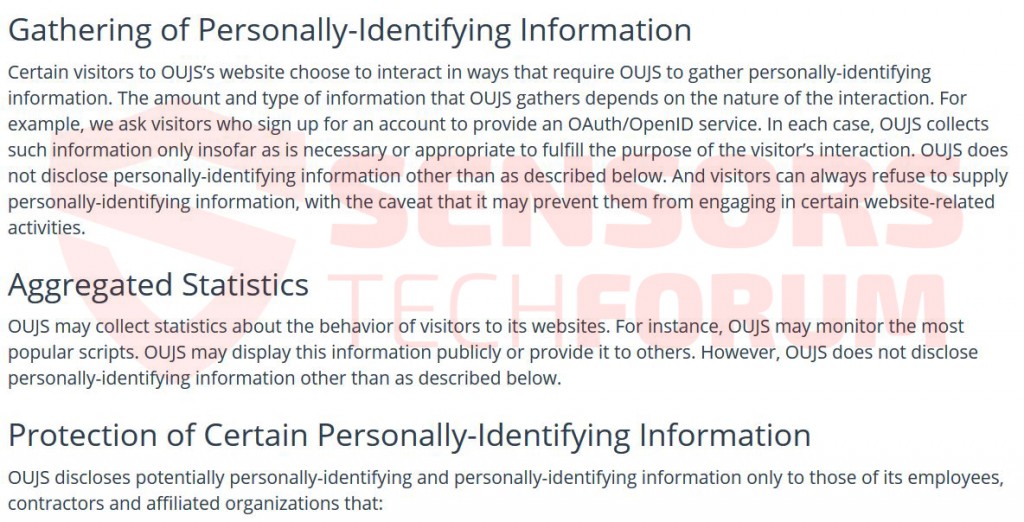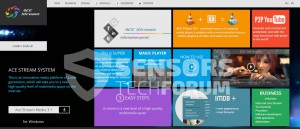 Cet article vise à vous montrer comment faire pour supprimer Ace Stream Media complètement de votre ordinateur et le protéger contre les infections futures et.
Cet article vise à vous montrer comment faire pour supprimer Ace Stream Media complètement de votre ordinateur et le protéger contre les infections futures et.
Ace Stream Media est une société qui crée des logiciels différents dont certains sont identifiés comme un PUA (Potentiellement Indésirable application) qui est largement financé par la publicité et reprend des espaces de bannières dans divers sites Web. De plus, ce site est particulièrement associée à plusieurs produits différents qui sont pour la plupart des extensions qui affichent des publicités en ligne. Ces annonces peuvent être principalement la prise de contrôle des espaces publicitaires ainsi l'affichage des pop-ups conduisant l'utilisateur vers des sites tiers. Certains sites tiers suspects peuvent être soit escroquer des sites ou des sites qui infectent l'utilisateur avec des logiciels malveillants.

Menace Résumé
| Nom |
Ace Stream Media |
| Type | Adware, PUP |
| brève description | Le programme prétend permettre à l'utilisateur d'écouter audio et regarder la vidéo via les protocoles torrent directement en ligne, Cependant est rapporté pour afficher le contenu annoncé lourde. |
| Symptômes | Prenez des espaces de bannières publicitaires sur les sites habituels visités par les annonces de l'utilisateur et d'affichage. Ralentissez PC. |
| Méthode de distribution | Regroupement ou téléchargement direct. |
| Detection Tool |
Voir si votre système a été affecté par des logiciels malveillants
Télécharger
Malware Removal Tool
|
| Expérience utilisateur | Inscrivez-vous à notre forum Discuter Ace Stream Media. |

Ace Stream Media - Mise à jour Décembre 2018
Il y a quelques mois, il y a eu plusieurs rapports de nombreux sites de phishing Ace Stream Media qui sont des copies malveillants de la page d'accueil principale. Les criminels peuvent les utiliser pour distribuer les infections virales dangereuses.
Une autre tactique utilisée par les pirates est la distribution des fichiers Android APK qui sont utilisés pour installer des logiciels. Nous avons détecté que ces variantes sur Twitter. Ils sont probablement porteurs de charge utile infectés pour divers logiciels malveillants qui utilisent le nom du produit comme appât.

Ace Stream Media - Mise à jour Novembre 2017
médias Ace Stream a continué d'évoluer dans de multiples applications qui lui sont similaires, mais ont des noms différents. Le PUP a également été rapporté avoir changé son site et de se propager via une extension de navigateur, connu sous le nom TS Magic Player.

Ace Stream Media - Comment ai-je l'installer
Une façon d'installer ce logiciel est par un téléchargement directement depuis le web. L'application particulière peut être téléchargé directement depuis le site de la société et il inclut un plug-in, ACE Player HD, l'extension de streaming par Ace, As Magic Joueur, et une extension de navigateur appelé TS magique Joueur.
Chacun de ces produits peuvent également être trouvés séparément dans les installateurs groupés de programmes gratuits, téléchargé par les masses via des sites tiers. Les sites tiers peuvent les inclure »comme libre supplémentaire» sous la forme de l'étape d'installation ou de cases à cocher visibles uniquement dans l'option 'installation avancée'.
D'une manière ou d'une autre, les utilisateurs sont fortement conseillé de ne télécharger votre logiciel favori de leurs sites officiels ou tout au moins de bonne réputation ceux qui ne regroupent des applications pour le profit.

Ace Stream Media - Que faut-il faire
Initialement seul objectif des médias de flux ace sont des vidéos ainsi que d'autres contenus multimédias. Ils ont des extensions de streaming, extensions de navigateur Youtube qui prétendent aider l'expérience de l'utilisateur YouTube d'une manière et d'autres. Leur objectif principal est de regarder des vidéos en téléchargeant des données torrent et rapidement jouer directement. Pour que cela se produise, leurs extensions sont signalés à utiliser des protocoles BitTorrent.
Cependant, L'inconvénient de ce logiciel est qu'il est, en fait,, financé par la publicité. Il peut être partiellement mais même dans leur politique de confidentialité, ils mentionnent qu'ils peuvent retirer des bannières du contenu du site et les remplacer par des personnalisées.
De plus, dans la politique de confidentialité de l'entreprise admet utiliser des cookies et la collecte des informations personnelles identifiables, ainsi que le partager avec plusieurs parties externes dans une certaine mesure.
Les cookies peuvent également être utilisés pour identifier ce que les intérêts de l'utilisateur sont, plus précisément quels sites sont visités, recherches en ligne, clics en ligne et d'autres. De plus, le service lui-même fait la promotion des sites tiers, dont certains peuvent être directement dangereux et cela est la principale raison pour laquelle il est considéré comme dangereux et doit être supprimé.

Retrait Ace Stream Media Complètement
La suppression de Ace Stream Media peut être difficile car il a été rapporté pour exécuter plusieurs processus qui redémarrent les extensions du navigateur et de le faire fonctionner sur le démarrage. Ce est pourquoi, avant de procéder à la suppression de l'application, vous devez suivre ce tutoriel sur la façon d'arrêter les processus associés à Ace Stream Media:
en relation: Retrait de la magie Joueur complètement de votre ordinateur
Après l'arrêt des procédés, vous pouvez maintenant procéder à en suivant les instructions mentionnées ci-dessus pour se débarrasser de l'application permanente. Pour de meilleurs résultats, il est fortement conseillé d'utiliser un programme anti-malware particulier qui va automatiquement se débarrasser de tous les fichiers, associé à cette application de votre ordinateur.
- Fenêtres
- Mac OS X
- Google Chrome
- Mozilla Firefox
- Microsoft bord
- Safari
- Internet Explorer
- Arrêter les pop-ups push
Comment supprimer Ace Stream Media de Windows.
Étape 1: Scan pour Ace Stream Media avec SpyHunter Anti-Malware outil



Étape 2: Démarrez votre PC en mode sans échec





Étape 3: Désinstaller Ace Stream Media et des logiciels connexes à partir de Windows
Étapes de désinstallation pour Windows 11



Étapes de désinstallation pour Windows 10 et versions plus anciennes
Voici une méthode en quelques étapes simples qui devraient pouvoir désinstaller la plupart des programmes. Peu importe si vous utilisez Windows 10, 8, 7, Vista ou XP, ces mesures seront faire le travail. Faire glisser le programme ou de son dossier à la corbeille peut être un très mauvaise décision. Si vous faites cela, des morceaux du programme sont laissés, et qui peut conduire à un travail instable de votre PC, erreurs avec les associations de types de fichiers et d'autres activités désagréables. La bonne façon d'obtenir un programme sur votre ordinateur est de le désinstaller. Pour ce faire,:


 Suivez les instructions ci-dessus et vous désinstaller avec succès la plupart des programmes.
Suivez les instructions ci-dessus et vous désinstaller avec succès la plupart des programmes.
Étape 4: Nettoyer tous les registres, Created by Ace Stream Media on Your PC.
Les registres généralement ciblés des machines Windows sont les suivantes:
- HKEY_LOCAL_MACHINE Software Microsoft Windows CurrentVersion Run
- HKEY_CURRENT_USER Software Microsoft Windows CurrentVersion Run
- HKEY_LOCAL_MACHINE Software Microsoft Windows CurrentVersion RunOnce
- HKEY_CURRENT_USER Software Microsoft Windows CurrentVersion RunOnce
Vous pouvez y accéder en ouvrant l'éditeur de Registre Windows et la suppression de toutes les valeurs, créé par Ace flux il y a des médias. Cela peut se produire en suivant les étapes ci-dessous:


 Pointe: Pour trouver une valeur créée virus, vous pouvez faire un clic droit dessus et cliquez "Modifier" pour voir quel fichier il est configuré pour exécuter. Si cela est l'emplacement du fichier de virus, supprimer la valeur.
Pointe: Pour trouver une valeur créée virus, vous pouvez faire un clic droit dessus et cliquez "Modifier" pour voir quel fichier il est configuré pour exécuter. Si cela est l'emplacement du fichier de virus, supprimer la valeur.
Guide de suppression de vidéo pour Ace Stream Media (Fenêtres).
Supprimer Ace Stream Media à partir de Mac OS X.
Étape 1: Désinstaller Ace Stream Media et supprimer les fichiers et les objets connexes





Votre Mac vous affichera une liste des éléments qui démarrent automatiquement lorsque vous vous connectez. Recherchez les applications suspectes identiques ou similaires à Ace Stream Media. Vérifiez l'application que vous voulez arrêter de courir automatiquement puis sélectionnez sur le Moins ("-") icône pour cacher.
- Aller à Chercheur.
- Dans la barre de recherche tapez le nom de l'application que vous souhaitez supprimer.
- Au-dessus de la barre de recherche changer les deux menus déroulants à "Fichiers système" et "Sont inclus" de sorte que vous pouvez voir tous les fichiers associés à l'application que vous souhaitez supprimer. Gardez à l'esprit que certains des fichiers ne peuvent pas être liés à l'application de manière très attention quels fichiers vous supprimez.
- Si tous les fichiers sont liés, tenir la ⌘ + A boutons pour les sélectionner, puis les conduire à "Poubelle".
Si vous ne pouvez pas supprimer Ace Stream Media via Étape 1 au dessus:
Si vous ne trouvez pas les fichiers de virus et des objets dans vos applications ou d'autres endroits que nous avons indiqués ci-dessus, vous pouvez rechercher manuellement pour eux dans les bibliothèques de votre Mac. Mais avant de faire cela, s'il vous plaît lire l'avertissement ci-dessous:



Vous pouvez répéter la même procédure avec les autres Bibliothèque répertoires:
→ ~ / Library / LaunchAgents
/Bibliothèque / LaunchDaemons
Pointe: ~ est-il sur le but, car elle conduit à plus LaunchAgents.
Étape 2: Rechercher et supprimer les fichiers Ace Stream Media de votre Mac
Lorsque vous faites face à des problèmes sur votre Mac en raison de scripts et de programmes indésirables tels que Ace Stream Media, la méthode recommandée pour éliminer la menace est à l'aide d'un programme anti-malware. SpyHunter pour Mac propose des fonctionnalités de sécurité avancées ainsi que d'autres modules qui amélioreront la sécurité de votre Mac et le protégeront à l'avenir.
Guide de suppression de vidéo pour Ace Stream Media (Mac)
Supprimer Ace Stream Media de Google Chrome.
Étape 1: Démarrez Google Chrome et ouvrez le menu déroulant

Étape 2: Déplacez le curseur sur "Outils" et puis dans le menu étendu choisir "Extensions"

Étape 3: De l'ouverture "Extensions" Menu localiser l'extension indésirable et cliquez sur son "Supprimer" bouton.

Étape 4: Une fois l'extension retirée, redémarrer Google Chrome en la fermant du rouge "X" bouton dans le coin supérieur droit et commencer à nouveau.
Supprimer Ace Stream Media à partir de Mozilla Firefox.
Étape 1: Lancer Mozilla Firefox. Ouvrez la fenêtre de menu:

Étape 2: Sélectionnez le "Add-ons" icône dans le menu.

Étape 3: Sélectionnez l'extension indésirable et cliquez sur "Supprimer"

Étape 4: Une fois l'extension retirée, redémarrer Mozilla Firefox par fermeture du rouge "X" bouton dans le coin supérieur droit et commencer à nouveau.
Désinstaller Ace Stream Media de Microsoft Edge.
Étape 1: Démarrer le navigateur Edge.
Étape 2: Ouvrez le menu déroulant en cliquant sur l'icône en haut à droite.

Étape 3: Dans le menu de liste déroulante, sélectionnez "Extensions".

Étape 4: Choisissez l'extension suspecte que vous souhaitez supprimer, puis cliquez sur l'icône d'engrenage.

Étape 5: Supprimez l'extension malveillante en faisant défiler vers le bas puis en cliquant sur Désinstaller.

Supprimer Ace Stream Media de Safari
Étape 1: Démarrez l'application Safari.
Étape 2: Après avoir plané le curseur de la souris vers le haut de l'écran, cliquez sur le texte Safari pour ouvrir son menu déroulant.
Étape 3: Dans le menu, cliquer sur "Préférences".

Étape 4: Après cela, Sélectionnez l'onglet Extensions.

Étape 5: Cliquez une fois sur l'extension que vous souhaitez supprimer.
Étape 6: Cliquez sur 'Désinstaller'.

Une fenêtre pop-up apparaîtra vous demandant de confirmer désinstaller l'extension. Sélectionner «Désinstaller» encore, et l'As Stream Media sera supprimé.
Éliminer Ace Stream Media d'Internet Explorer.
Étape 1: Démarrez Internet Explorer.
Étape 2: Cliquez sur l'icône d'engrenage intitulée « Outils » pour ouvrir le menu déroulant et sélectionnez « Gérer les modules complémentaires »

Étape 3: Dans la fenêtre « Gérer les modules complémentaires ».

Étape 4: Sélectionnez l'extension que vous souhaitez supprimer, puis cliquez sur « Désactiver ». Une fenêtre pop-up apparaîtra pour vous informer que vous êtes sur le point de désactiver l'extension sélectionnée, et quelques autres add-ons peuvent être désactivées et. Laissez toutes les cases cochées, et cliquez sur 'Désactiver'.

Étape 5: Après l'extension indésirable a été supprimé, redémarrez Internet Explorer en le fermant à partir du bouton rouge 'X' situé dans le coin supérieur droit et redémarrez-le.
Supprimez les notifications push de vos navigateurs
Désactiver les notifications push de Google Chrome
Pour désactiver les notifications push du navigateur Google Chrome, s'il vous plaît suivez les étapes ci-dessous:
Étape 1: Aller à Paramètres dans Chrome.

Étape 2: Dans les paramètres, sélectionnez «Réglages avancés":

Étape 3: Cliquez sur "Paramètres de contenu":

Étape 4: Ouvert "notifications":

Étape 5: Cliquez sur les trois points et choisissez Bloquer, Modifier ou supprimer des options:

Supprimer les notifications push sur Firefox
Étape 1: Accédez aux options de Firefox.

Étape 2: Aller aux paramètres", saisissez "notifications" dans la barre de recherche et cliquez sur "Paramètres":

Étape 3: Cliquez sur "Supprimer" sur n'importe quel site pour lequel vous souhaitez que les notifications disparaissent et cliquez sur "Enregistrer les modifications"

Arrêter les notifications push sur Opera
Étape 1: À l'opéra, presse ALT + P pour aller dans les paramètres.

Étape 2: Dans la recherche de paramètres, tapez "Contenu" pour accéder aux paramètres de contenu.

Étape 3: Notifications ouvertes:

Étape 4: Faites la même chose que vous avez fait avec Google Chrome (expliqué ci-dessous):

Éliminez les notifications push sur Safari
Étape 1: Ouvrez les préférences Safari.

Étape 2: Choisissez le domaine à partir duquel vous souhaitez que les pop-ups push disparaissent et passez à "Refuser" de "Permettre".
Ace Stream Media-FAQ
What Is Ace Stream Media?
La menace Ace Stream Media est un logiciel de publicité ou navigateur virus de redirection.
Cela peut ralentir considérablement votre ordinateur et afficher des publicités. L'idée principale est que vos informations soient probablement volées ou que davantage d'annonces apparaissent sur votre appareil.
Les créateurs de ces applications indésirables travaillent avec des systèmes de paiement au clic pour amener votre ordinateur à visiter des sites Web risqués ou différents types de sites Web susceptibles de générer des fonds.. C'est pourquoi ils ne se soucient même pas des types de sites Web qui apparaissent sur les annonces.. Cela rend leurs logiciels indésirables indirectement risqués pour votre système d'exploitation.
What Are the Symptoms of Ace Stream Media?
Il y a plusieurs symptômes à rechercher lorsque cette menace particulière et les applications indésirables en général sont actives:
Symptôme #1: Votre ordinateur peut devenir lent et avoir des performances médiocres en général.
Symptôme #2: Vous avez des barres d'outils, des modules complémentaires ou des extensions sur vos navigateurs Web que vous ne vous souvenez pas avoir ajoutés.
Symptôme #3: Vous voyez tous les types d'annonces, comme les résultats de recherche financés par la publicité, pop-ups et redirections pour apparaître au hasard.
Symptôme #4: Vous voyez les applications installées sur votre Mac s'exécuter automatiquement et vous ne vous souvenez pas de les avoir installées.
Symptôme #5: Vous voyez des processus suspects en cours d'exécution dans votre gestionnaire de tâches.
Si vous voyez un ou plusieurs de ces symptômes, alors les experts en sécurité vous recommandent de vérifier la présence de virus sur votre ordinateur.
Quels types de programmes indésirables existe-t-il?
Selon la plupart des chercheurs en malwares et experts en cybersécurité, les menaces qui peuvent actuellement affecter votre appareil peuvent être logiciel antivirus malveillant, adware, les pirates de navigateur, cliqueurs, faux optimiseurs et toutes formes de PUP.
Que faire si j'ai un "virus" comme Ace Stream Media?
Avec quelques actions simples. Tout d'abord, il est impératif que vous suiviez ces étapes:
Étape 1: Trouvez un ordinateur sûr et connectez-le à un autre réseau, pas celui dans lequel votre Mac a été infecté.
Étape 2: Changer tous vos mots de passe, à partir de vos mots de passe de messagerie.
Étape 3: Activer authentification à deux facteurs pour la protection de vos comptes importants.
Étape 4: Appelez votre banque au modifier les détails de votre carte de crédit (code secret, etc) si vous avez enregistré votre carte de crédit pour faire des achats en ligne ou avez effectué des activités en ligne avec votre carte.
Étape 5: Assurez-vous de appelez votre FAI (Fournisseur Internet ou opérateur) et demandez-leur de changer votre adresse IP.
Étape 6: Change ton Mot de passe WiFi.
Étape 7: (En option): Assurez-vous de rechercher les virus sur tous les appareils connectés à votre réseau et répétez ces étapes pour eux s'ils sont affectés.
Étape 8: Installer un anti-malware logiciel avec protection en temps réel sur chaque appareil que vous possédez.
Étape 9: Essayez de ne pas télécharger de logiciels à partir de sites dont vous ne savez rien et restez à l'écart sites Web à faible réputation en général.
Si vous suivez ces recommandations, votre réseau et tous les appareils deviendront beaucoup plus sécurisés contre les menaces ou les logiciels invasifs et seront également exempts de virus et protégés à l'avenir.
How Does Ace Stream Media Work?
Une fois installé, Ace Stream Media can collecter des données en utilisant traqueurs. Ces données concernent vos habitudes de navigation sur le Web, tels que les sites Web que vous visitez et les termes de recherche que vous utilisez. Elles sont ensuite utilisées pour vous cibler avec des publicités ou pour vendre vos informations à des tiers..
Ace Stream Media can also télécharger d'autres logiciels malveillants sur votre ordinateur, tels que les virus et les logiciels espions, qui peut être utilisé pour voler vos informations personnelles et diffuser des publicités à risque, qui peut rediriger vers des sites de virus ou des escroqueries.
Is Ace Stream Media Malware?
La vérité est que les PUP (adware, les pirates de navigateur) ne sont pas des virus, mais peut être tout aussi dangereux car ils peuvent vous montrer et vous rediriger vers des sites Web malveillants et des pages frauduleuses.
De nombreux experts en sécurité classent les programmes potentiellement indésirables comme des logiciels malveillants. Cela est dû aux effets indésirables que les PUP peuvent causer, telles que l'affichage de publicités intrusives et la collecte de données utilisateur à l'insu de l'utilisateur ou sans son consentement.
À propos de la recherche sur les médias Ace Stream
Le contenu que nous publions sur SensorsTechForum.com, ce guide de suppression de Ace Stream Media inclus, est le résultat de recherches approfondies, le travail acharné et le dévouement de notre équipe pour vous aider à éliminer les, problème lié aux logiciels publicitaires, et restaurez votre navigateur et votre système informatique.
Comment avons-nous mené la recherche sur Ace Stream Media?
Veuillez noter que notre recherche est basée sur une enquête indépendante. Nous sommes en contact avec des chercheurs indépendants en sécurité, grâce auquel nous recevons des mises à jour quotidiennes sur les derniers malwares, adware, et définitions des pirates de navigateur.
En outre, the research behind the Ace Stream Media threat is backed with VirusTotal.
Pour mieux comprendre cette menace en ligne, veuillez vous référer aux articles suivants qui fournissent des détails bien informés.